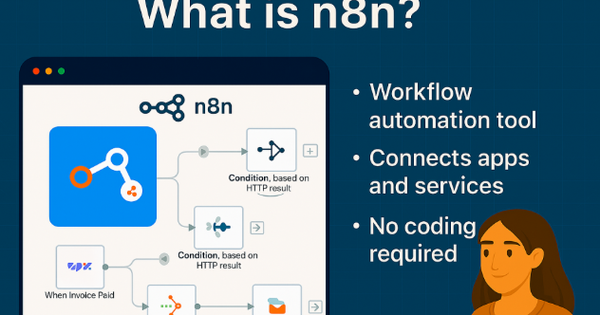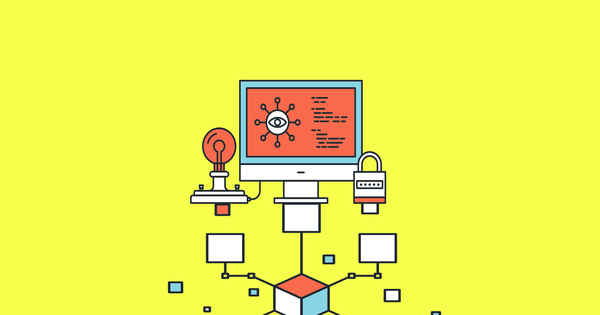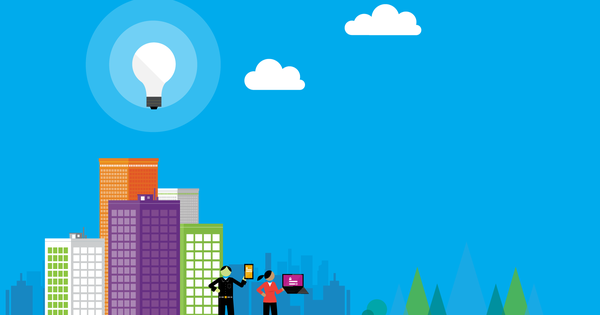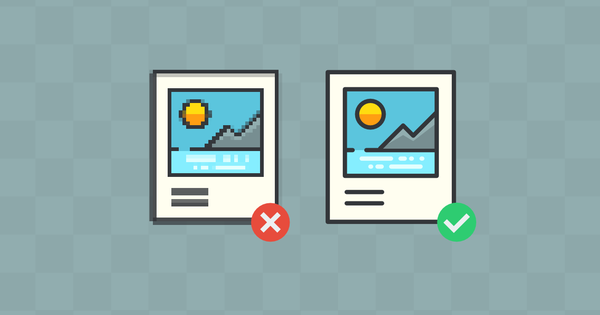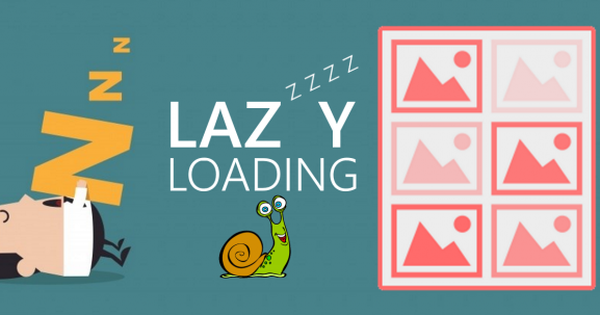Addon domain là gì và hoạt động như thế nào?
Trong thế giới Internet, có lẽ sẽ thật khó để để liệt kê được hết các tên miền đã và đang tồn tại bởi có đến hàng nghìn tên miền vẫn đang được tạo ra mỗi ngày. Hầu hết những người thường xuyên sử dụng World Wide Web đều rất quen thuộc với các tên miền chính hay gọi tắt là tên miền - đại diện cho các địa chỉ Web như Amazon.com, Facebook.com hay Wikipedia.org chẳng hạn. Tên miền chính là miền đăng ký được liên kết với tài khoản hosting của website. Trong đó, một miền addon là một miền phụ; và addon domain chính là tên miền phụ, có thể dùng luôn tên của tên miền chính, nhưng addon domain sẽ được lưu trữ tại thư mục riêng trong tài khoản hosting chính. Hãy cùng Bizfly Cloud tìm hiểu thông tin rõ hơn qua bài viết dưới đây nhé!
Addon domain thực chất là gì?
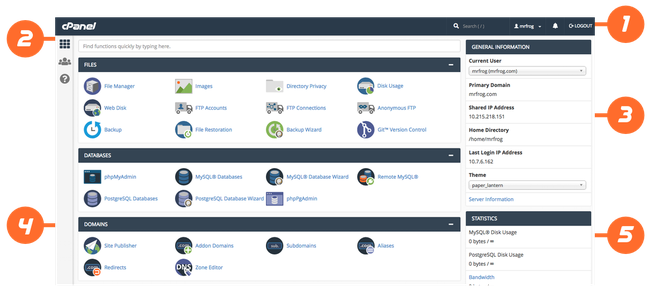
Bản điều khiển cPanel
Addon domain chính là tên miền thứ cấp, được quản lý trên cùng giao diện bảng điều khiển (thường là cPanel) của tên miền chính. Các tệp được liên kết với addon domain cũng được lưu trữ trên cùng một máy chủ như các tệp được liên kết với domain chính. Không giống như subdomain, là một miền con rõ ràng, một miền addon sẽ được hiển thị không khác với tên miền chính trên trình duyệt web. Đối với người dùng Internet bình thường, sẽ không cảm thấy sự khác biệt rõ rệt nào.
Addon Domain làm việc với FTP như thế nào?
Khi một addon domain được tạo, một thư mục sẽ được tạo trong thư mục public_HTML của tài khoản hosting liên kết. Người dùng đăng nhập để truy cập vào addon domain thông qua FTP sẽ tương tự như đăng nhập một địa chỉ email. Ví dụ: giả sử tên miền chính đặt tại alpha.com được cấp tên addon domain là: beta.com. Trong trường hợp đó, thông tin đăng nhập sẽ có dạng như sau: beta@alpha.com. Về phần này, addon domain được cấu trúc giống như tên miền phụ và theo một số cách, cũng được thiết lập tương tự như tên miền phụ; tuy nhiên, tên miền phụ không thể ảnh hưởng đến giao diện của tên miền cấp cao nhất.
Truy cập Addon domain qua Trình duyệt Web
Có một số cách để có thể truy cập addon domain thông qua một trình duyệt web thông thường. Quay trở lại ví dụ trước đây: tên miền chính alpha.com và addon domain beta.com. Giả sử cả hai tên miền đã được thiết lập phù hợp và có nội dung được xuất bản, có thể truy cập công khai, bạn có thể truy cập beta.com thông qua trình duyệt web bằng bất kỳ địa chỉ nào sau đây:
§ beta.com
§ alpha.com/beta
§ beta.alpha.com
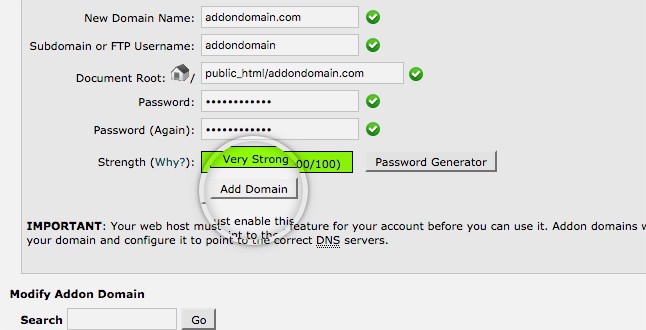
Tạo một Addon Domain
Nếu "beta" chỉ đơn giản là tên miền phụ của alpha.com, tùy chọn thứ hai và thứ ba trong danh sách trên sẽ hoạt động, nhưng nếu nhập vào "beta.com" thì không. Bởi các subdomain không phải là addon domain và không được đăng ký, trường hợp này có thể xảy ra khả năng là ai đó đã sở hữu beta.com. Nếu bạn muốn lưu trữ thông tin quan trọng trong subdomain như danh sách sản phẩm, dịch vụ hay các nội dung có giá trị khác, điều này có thể dẫn đến việc nhầm lẫn cho người dùng.
Ưu điểm của Addon Domain
Quyền sở hữu tên miền là một trong những lợi ích khi sở hữu addon domain, ngay cả khi bạn có ý định sử dụng nó hoàn toàn như một tên miền phụ. Một ưu điểm khác của addon domain là sự kết hợp giữa lưu trữ và giao diện đem đến nhiều tiện lợi. Việc duy trì cùng lúc vài website riêng biệt (cho tất cả các giao diện) là hoàn toàn có thể, quản lý tất cả trên cùng một bảng điều khiển, trình quản lý file và truy cập FTP.
Cách tạo, xóa Addon domain
Thêm Addon domain trong cPanel
Để thêm một tên miền addon, trước tiên bạn mở công cụ Addon Domains trong cPanel.
>> Tham khảo thêm: cPanel là gì? Hướng dẫn trình quản lý hosting cPanel cho người mới bắt đầu
Trên cửa sổ cần hoàn thiện một số thông tin sau:
New Domain Name: tên của miền addon, ví dụ: addondomain.com.
Subdomain or FTP Username - trường này sẽ tự động được điền khi bạn nhập tên miền addon mới, nhưng bạn vẫn có thể thay đổi thông tin điền nếu muốn. Trong cPanel, khi bạn tạo một addon domain mới, một subdomain tự động được thêm vào, người dùng FTP cũng có thể truy cập vào thư mục tài liệu gốc của addon domain đó. Thông tin bạn điền ở đây sẽ là tên của subdomain mới và tên của tài khoản FTP mới.
Document Root - tài liệu gốc của addon domain mới.
Password - mật khẩu cho người dùng FTP mới sẽ được tạo.
Password - nhắc lại mật khẩu vừa nhập.
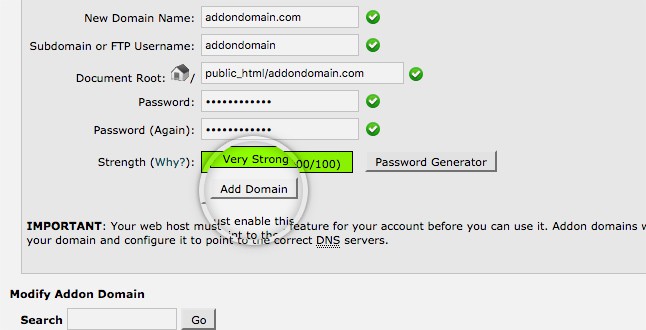
Sau khi hoàn tất các thông tin cần thiết, bạn nhấp vào Add Domain để thêm tên miền vào tài khoản dưới dạng một tiện ích bổ sung.
Xóa một Addon Domain
Để lxóa một addon domain, bạn truy cập công cụ Addon Domains trong cPanel. Tại đây, bạn sẽ được cung cấp danh sách tất cả các addon domain trên tài khoản của mình.
Để xóa miền addon, bạn nhấp vào nút Remove.
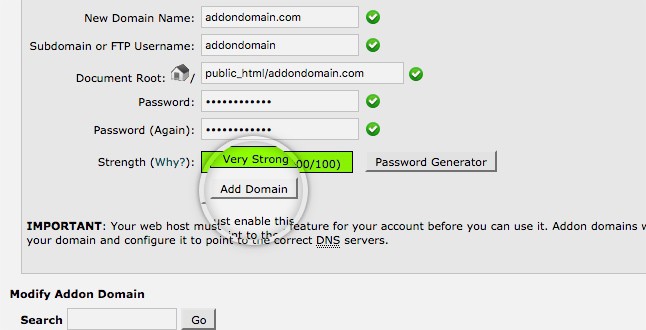
Khi cửa sổ giao diện mới mở ra, bạn sẽ nhận được lời nhắc có muốn xóa tài khoản FTP được liên kết với miền adđon hay không. Để tiếp tục, bạn click vào Remove.
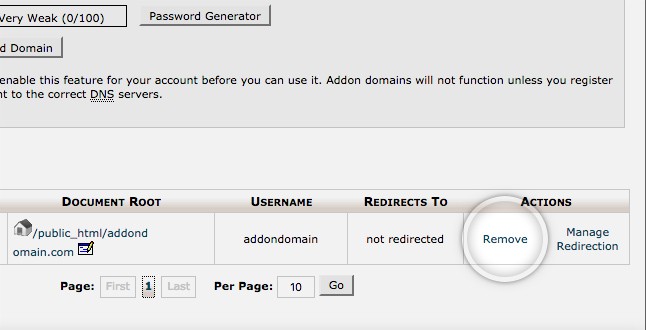
Như vậy là addon domain vừa được xóa khỏi tài khoản của bạn.
Theo Bizfly Cloud chia sẻ
>> Có thể bạn quan tâm: CNAME là gì? Sử dụng CNAME với domain như thế nào?